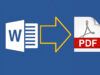Come trasformare un file Word in PDF
Hai appena finito di redigere un documento in Word, ma prima di distribuirlo online o spedirlo ai tuoi colleghi di lavoro, vorresti trasformarlo in un file PDF per evitare modifiche indesiderate? Sì? Mi sembra davvero un’ottima idea! Tuttavia, se in questo momento sei qui e stai leggendo questa guida, è evidente il fatto che, nonostante le tue buone intenzioni, non ti sia chiaro come trasformare un file Word in PDF. Se le cose stanno effettivamente in questo modo, sappi che puoi contare ancora una volta su di me.
Con il tutorial di oggi, infatti, ti spiegherò cosa bisogna fare per consentirti di raggiungere il tuo obiettivo, ricorrendo all’uso di diverse soluzioni, che puoi impiegare sia da computer che da smartphone e tablet. Inoltre, nel caso in cui non volessi installare alcun software sui tuoi dispositivi, ti consiglierò dei servizi online per compiere quest’operazione di conversione di file direttamente dal browser.
Se, dunque, sei interessato a scoprire quali sono le opzioni a tua disposizione, ti suggerisco di metterti ben comodo e di concentrarti sulla consultazione dei prossimi capitoli. Sono certo che, alla fine, potrai ritenerti più che soddisfatto dei risultati ottenuti. Pronto? Benissimo, allora al bando alle ciance e diamoci da fare. Ti auguro una buona lettura!
Indice
- Come trasformare un file Word in PDF dal computer
- Come trasformare un file Word in PDF online
- Come trasformare un file Word in PDF dal cellulare
- Come trasformare un file Word in PDF editabile
- Come trasformare un file Word in PDF A
Come trasformare un file Word in PDF dal computer
Se ciò che ti interessa fare è trasformare un file Word in PDF dal computer, vale a dire agendo da Windows e macOS, le istruzioni a cui devi attenerti sono quelle qui riportate di seguito.
Stampante virtuale di Windows
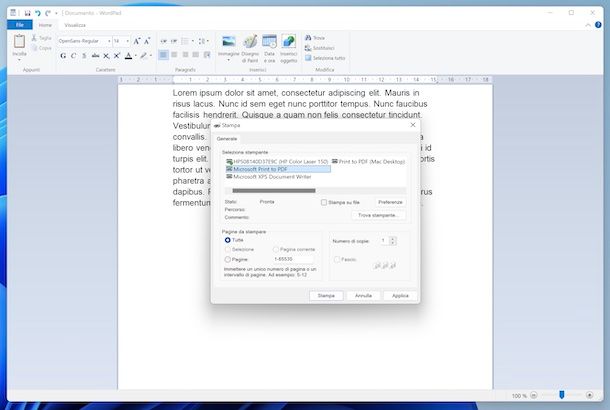
Se desideri trasformare un file Word in PDF e stai agendo da Windows, puoi riuscire nel tuo intento senza dover ricorrere all’uso di strumenti terzi. Ti basta, infatti, usare la stampante virtuale integrata nel sistema. Si tratta di uno speciale strumento che fa “credere” al PC che quanto selezionato debba essere stampato, permettendo in tal modo il salvataggio in PDF. È fruibile su Windows 8.x e successivi (es. Windows 11).
Per potertene avvalere, apri il file Word di tuo interesse con un programma per scrivere, richiama il comando di stampa dal menu File del software in uso e seleziona la stampante PDF (es. Microsoft Print to PDF o Salva come PDF) dalla finestra che vedi comparire. In alternativa, puoi richiamare il comando di stampa utilizzando la scorciatoia da tastiera Ctrl+P.
Se lo ritieni opportuno, prima di creare il file in PDF, puoi anche personalizzare l’aspetto del documento, come l’orientamento, i margini ecc., andando ad agire sulle impostazioni di stampa.
Stampante virtuale di macOS
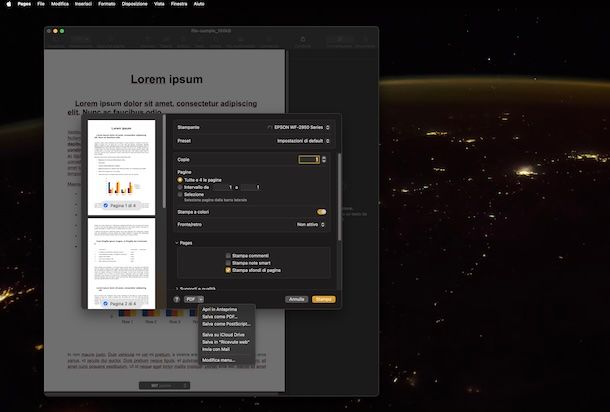
Vorresti trasformare un file Word in PDF con Mac? Beh, ti informo che anche in tal caso puoi usare la stampante virtuale per riuscire nel tuo intento. È integrata in tutte le versioni d macOS macOS, pertanto si può adoperare su qualsiasi Mac, ed è davvero molto semplice da usare.
Per potertene avvalere, apri il file Word di tuo interesse con un programma di videoscrittura, espandi il menu File in alto a sinistra e seleziona da esso la voce Stampa. In alternativa, puoi richiamare il comando di stampa usando la scorciatoia da tastiera cmd+p.
Nella finestra che a questo punto vedi comparire, espandi il menu a tendina PDF in basso a sinistra e scegli da esso l’opzione Salva come PDF, dunque indica la posizione in cui salvare il file di output e premi sul tasto Salva.
Se ritieni sia il caso, prima di generare il PDF puoi personalizzare le proprietà del documento, come titolo, autore ecc., tramite le opponi che trovi nella schermata di cui sopra e premendo sul pulsante Opzioni di sicurezza puoi impostare una password per proteggere il PDF.
Microsoft Word (Windows/macOS)
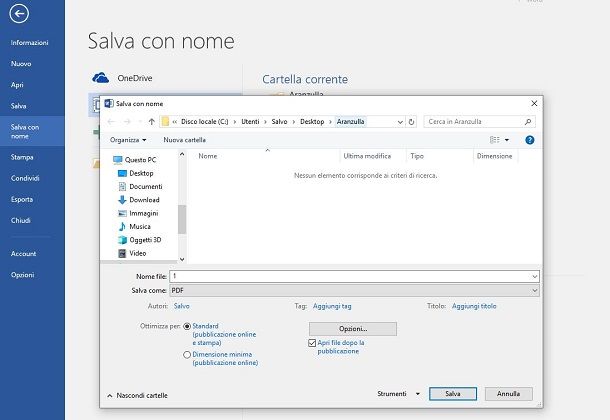
Se preferisci rivolgerti a soluzioni di terze parti per compiere l’operazione oggetto di questo tutorial, il miglior suggerimento che posso offrirti è senza dubbio alcuno quello di usare Microsoft Word. Non tutti ne sono consapevoli, ma il famoso programma di videoscrittura di Microsoft consente anche di esportare i file Word redatti in file in formato PDF. È fruibile sia su Windows che su macOS, ma è bene tenere presente che purtroppo non è gratis. Word è infatti incluso nella suite Microsoft 365 che si può adoperare solo sottoscrivendo l’apposito abbonamento a pagamento (con prezzi a partire da 7,99 euro/mese, con prova gratis di 30 giorni) e nel classico pacchetto Office acquistabile con licenza una tantum.

Microsoft 365 Personal | 12 mesi | 1 persona | App Office con AI | 1TB...

Microsoft 365 Family | 12 mesi | 6 persone | App Office con AI | Fino ...

Office 2021 Home and Student - Tutte le classiche applicazioni Office ...
Premesso ciò, se non hai già installato Word sul tuo computer, puoi rimediare collegandoti al relativo sito Web ed effettuando l’acquisto o l’attivazione della prova gratuita per poi procedere con il download e l’installazione, come ti ho spiegato in dettaglio nella mia guida dedicata.
In seguito o se avevi già installato Word sul tuo computer, avvia il programma, selezionando il collegamento nel menu Start di Windows o l’icona nel Launchpad di macOS.
Una volta visibile la finestra di Word sullo schermo, fai clic sul menu File in alto a sinistra, seleziona da esso la voce Apri e scegli il file Word relativamente a cui desideri intervenire.
A questo punto, clicca sulla scheda File in alto a sinistra e scegli la voce Salva con nome dal menu proposto. Nella nuova schermata visibile, clicca sul tasto Sfoglia e seleziona l’opzione PDF in corrispondenza della voce Salva come (su Windows) o Formato file (su macOS), dopodiché indica la posizione sul tuo computer dove salvare il file finale e premi sul bottone Salva.
Se prima di salvare il documento desideri regolarne la qualità andandola a ridurre, puoi riuscirci attivando l’opzione Dimensione minima (su Windows) o quella Ottimale per la distribuzione elettronica e l’accessibilità (su macOS).
Come trasformare un file Word in PDF online
Non vuoi o non puoi scaricare e installare nuovi software sul tuo PC o Mac e, di conseguenza, ti piacerebbe che ti indicassi come trasformare un file Word in PDF online? Detto, fatto! Qui sotto trovi segnalate le migliori soluzioni della categoria, fruibili direttamente dal browser.
PDF Candy
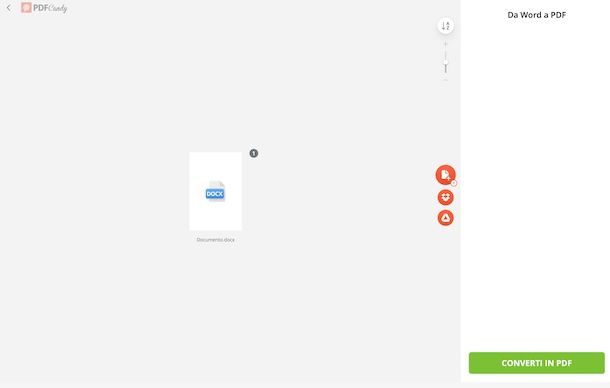
Se desideri trasformare un file Word in PDF online gratis, ti suggerisco in primo luogo di rivolgerti a PDF Candy. Si tratta, infatti, di un servizio Web che permette di intervenire sui PDF in vari modi, anche per effettuare operazioni di conversione inverse. È gratis, non applica limiti particolari per quanto concerne il peso massimo dei file e la registrazione non è obbligatoria, ma eventualmente è possibile sottoscrivere l’abbonamento a pagamento (con prezzi a partire da 4 euro/mese) per accedere a funzioni extra.
Per poterti avvalere di PDF Candy, raggiungi la sezione del sito dedicata allo strumento per convertire i file Word in PDF, clicc sul tasto Aggiungi file e seleziona il file Word da convertire, oppure trascinalo direttamente nella finestra del browser. In alternativa, puoi prelevare il file da Google Drive o da Dropbox, facendo clic sul tasto con la freccia verso il basso a destra e selezionando l’opzione che preferisci dal menu proposto.
In conclusione, premi sul tasto Converti in PDF che si trova in basso e a conversione terminata scarica il file restituito cliccando sul bottone Scarica file, oppure salvalo sui servizi di cloud storage supportati facendo clic sul tasto con la freccia verso il basso a destra e scegliendo l’opzione che preferisci dal menu mostrato.
Altre soluzioni per trasformare un file Word in PDF online

Nel caso in cui quanto ti ho già proposto non ti avesse del tutto convinto, puoi valutare di rivolgerti ad altre soluzioni utili per trasformare un file Word in PDF gratis agendo online.
- Adobe Acrobat Reader Web — è la versione fruibile direttamente online di Adobe Acrobat Reader, un famoso software per computer per visualizzare i PDF. Si può usare gratis, ma per trasformare un file Word in PDF con Adobe Reader e per fruire delle altre funzioni extra offerte occorre necessariamente creare un account e sottoscrivere l’abbonamento a pagamento (con costi a partire da 24,39 euro/mese).
- Convertio — servizio online a costo zero adibito alla conversione che supporta oltre 300 tipologie di formati. È davvero facile da usare e propone anche impostazioni personalizzate. Di base è gratis e non è obbligatorio registrarsi, ma si possono caricare elementi con un peso massimo di 100 MB, mentre andando a sottoscrivere l’abbonamento a pagamento (con costi a partire da 9,99 dollari/mese) si può aggirare questa limitazione e si possono sbloccare funzioni extra.
- DocsPal — ottimo convertitore di file online che si può ovviamente adoperare anche per trasformare un file Word in PDF. È completante gratis e non richiede la creazione di un account. Ha però dei limiti: supporta l’upload di un massimo di 5 file per un peso complessivo totale di 50 MB.
Come trasformare un file Word in PDF dal cellulare
Se non hai il computer a portata di mano o comunque se non ne prediligi l’uso, puoi trasformare un file Word in PDF dal cellulare, usando le soluzioni segnalate di seguito, valide sia per Android che per iOS/iPadOS.
Stampante virtuale di Android
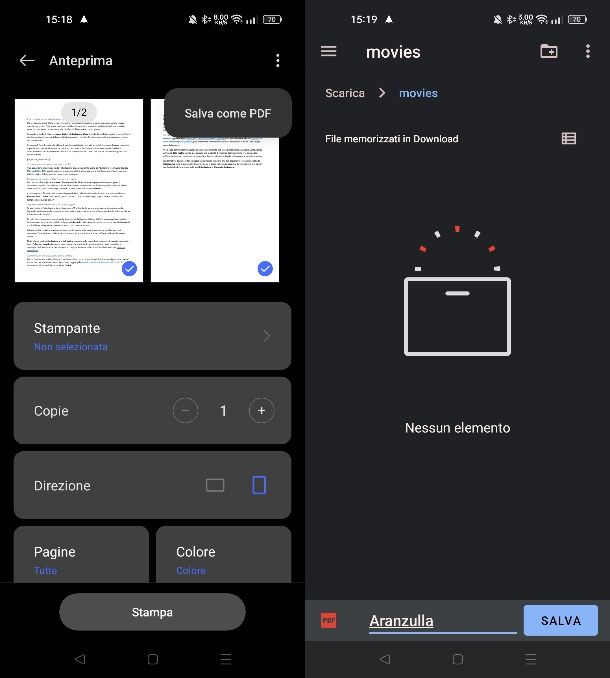
Se possiedi uno smartphone (o un tablet) Android, ti comunico che puoi, anche in tal caso, trasformare un file Word in PDF usando la stampante virtuale predefinita del sistema operativo.
Per servirtene, apri sul tuo dispositivo il file Word che vuoi far convertire in PDF con un’app per scrivere o con un file manager, seleziona l’icona della condivisione o il tasto Menu, sfiora la voce per la condivisione, quella Strumenti o quella Casella degli strumenti e richiama la funzione di stampa dal riquadro mostrato.
Una volta effettuati i passaggi di cui sopra, seleziona l’opzione Salva in PDF dal menu per la selezione delle stampanti situato in alto, premi sul tasto PDF o su quello con il floppy disk e specifica la posizione in cui è tua intenzione salvare il file di output
Stampante virtuale di iOS/iPadOS
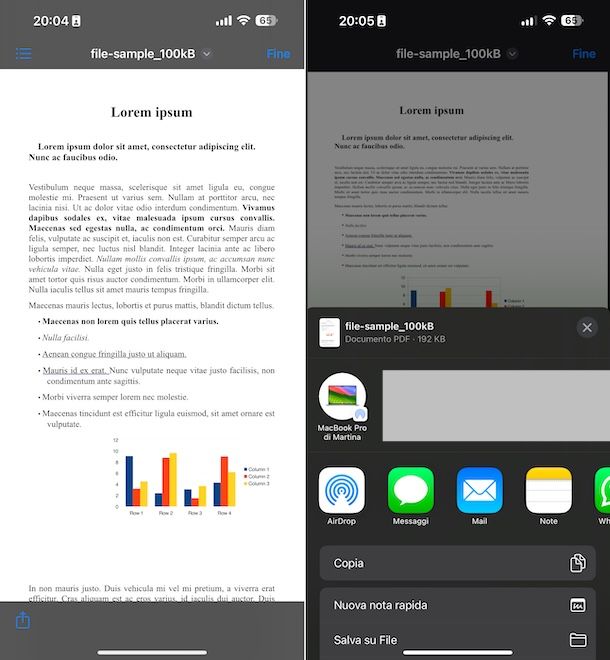
Se possiedi un iPhone o un iPad e desideri pertanto capire come trasformare un file Word in PDF su iPhone o come trasformare un file Word in PDF su iPad, ti informo che anche su iOS/iPadOS puoi puoi avvalerti della stampante virtuale predefinita.
Per sfruttarla, apri sul tuo dispositivo il file Word che è tua intenzione convertire in PDF con un’app per la videoscrittura o con un’app generica per aprire file, premi sull’icona della condivisione (quella con il quadrato e la freccia) o sul tasto Menu e seleziona il comando Stampa dal menu apposito.
Dopo aver compiuto i passaggi di cui sopra, effettua un tap prolungato e poi un tap singolo sulla miniatura del documento per aprirlo a schermo intero, premi sull’icona della condivisione e seleziona un’opzione di condivisione o di salvataggio dal menu mostrato.
Altre soluzioni per trasformare un file Word in PDF dal cellulare

Se cerchi altre soluzioni, magari di terze parti, grazie alle quali convertire i tuoi file Word in documenti PDF da mobile, puoi valutare di adoperare quelle segnalate di seguito.
- iLovePDF Editor PDF e Scanner (Android/iOS/iPadOS) — rinomata app, compatibile sia con Android che con iOS/iPadOS che consente di invertire in ogni modo possibile sui PDF. Inoltre, si può adoperare per effettuare conversioni verso questo formato partendo dai file Word. Di base è gratis, ma vengono proposti acquisti in-app (con costi a partire da 5,99 euro) per sbloccare l’accesso a tutte le fatture.
- PDF Converter (Android) — è un’app specifica per device Android che consente di convertire da e verso il formato PDF. È totalmente gratis.
- Il Document Converter (iOS/iPadOS) — soluzione designata specificamente per iOS/iPadOS adibita alla conversione in generale dei documenti, anche dei file Word e PDF. Di base è gratis, ma vengono proposti acquisti in-app (con costi a partire da 2,99 euro) per avere accesso completo a tutte le funzioni.
Come trasformare un file Word in PDF editabile

Ti stai interrogando in merito alla possibilità di trasformare un file Word in PDF editabile, ovvero un PDF completo di menu, pulsanti e campi di testo modificabili liberamente dagli utenti? Si può fare, non temere. Per riuscirci, ti basta rivolgerti a delle soluzioni apposite, come quelle che trovi segnalate nel mio tutorial su come creare PDF editabile.
Come trasformare un file Word in PDF A
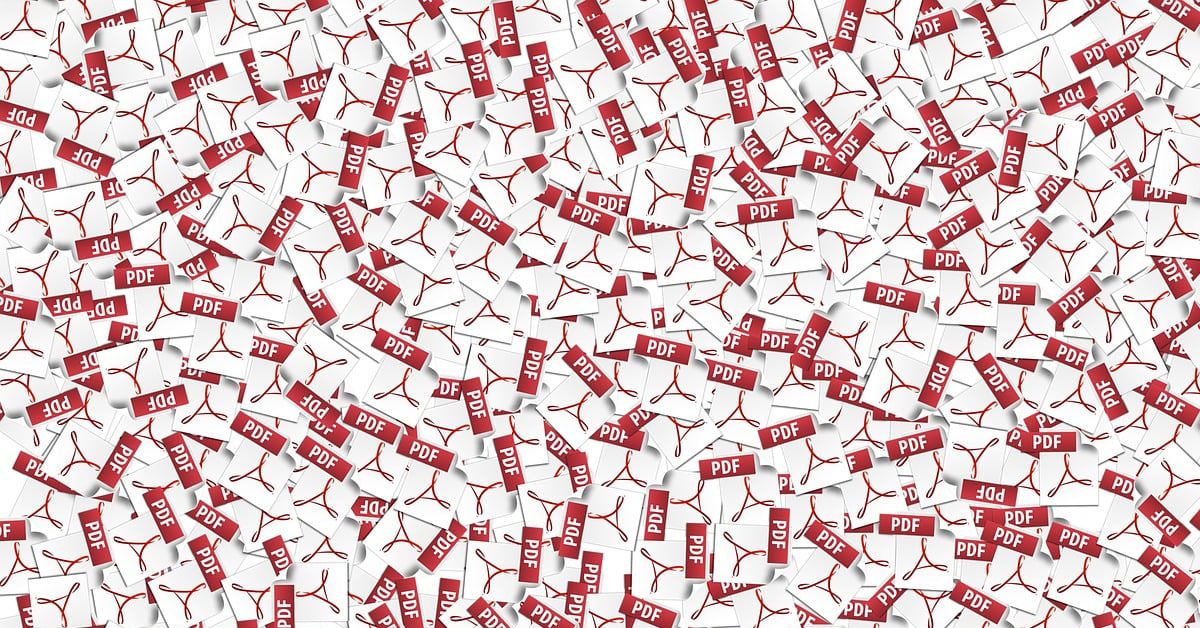
Il formato PDF/A è una variante del classico formato PDF, pensata in special modo per l’archiviazione dei file nel lungo periodo. Se sei pertanto interessato a scoprire come trasformare un file Word in PDF A, ti comunico le indicazioni a cui devi attenerti sono quelle che ti ho fornito nel mio tutorial su come creare PDF/A.
In qualità di affiliati Amazon, riceviamo un guadagno dagli acquisti idonei effettuati tramite i link presenti sul nostro sito.

Autore
Salvatore Aranzulla
Salvatore Aranzulla è il blogger e divulgatore informatico più letto in Italia. Noto per aver scoperto delle vulnerabilità nei siti di Google e Microsoft. Collabora con riviste di informatica e cura la rubrica tecnologica del quotidiano Il Messaggero. È il fondatore di Aranzulla.it, uno dei trenta siti più visitati d'Italia, nel quale risponde con semplicità a migliaia di dubbi di tipo informatico. Ha pubblicato per Mondadori e Mondadori Informatica.